#부동산 #아파트 #매매 #계약 #소유권 #이전 #셀프 #등기 #후기 #서류 #준비물 #꿀팁 #등기신청서 #등기신청 #수수료 #납부 #영수증 #김조퇴 #재테크 #조기은퇴 #파이어족 #인터넷등기소 #이폼 #집합건물 #등기원인 #연월일 #등기의무자 #등기권리자 #부동산거래계약신고필증 #거래신고관리번호
자, 이제 드디어!!!! 셀프 등기의 최종 관문이다.
지금까지 챙겨야할 것들을 차곡차곡 챙겼다면,
이제 이 정보들을 등기신청서 하나에 녹여내는 것이라고 생각하면 된다.
셀프 등기 서류 제출 시, 제일 위쪽에 위치하는 서류로써
이러이러한 내용들로 서류를 첨부하며 등기를 신청합니다
라는 어떻게 보면 등기에 대한 '목차' 라고 생각하면 될 것 같다.
먼저, 대법원 인터넷 등기소에 접속한다.

역시나 마찬가지, 회원가입은 필수.
로그인 후,

등기신청 - 작성관리로 들어가서
제출구분은 이폼, 신규작성 클릭!
▲제출방식 및 이용동의

제출방식은 마찬가지 이폼!
이용동의 체크!
▲등기유형/원인/부동산표시

등기신청유형에 전체유형 검색을 클릭한다.

위와 같이 보조창이 뜨면
소유권이전을 선택!
다음으로 부동산 표시부분의 부동산 입력을 클릭하면
아래와 같은 보조창이 나온다.

관할등기소를 선택 후,
(참고로 등기부등본을 떼보면 마지막 페이지에 관할 등기소가 어딘지 확인할 수 있다)
부동산 구분에는 아파트의 경우 집합건물에 속하기 때문에 집합건물을 선택!
소재지번 혹은 도로명 주소를 입력하고
가능하면 아래에 건물번호를 같이 기입하는 것을 추천한다.
(그렇지 않으면 목록이 많아 로딩이 길어진다... 나 같은 경우 노트북으로 했는데 답답했다)
예를 들어 제 203동 제 13층 제 1203호
와 같이 기재 후 입력을 클릭!!
그러면 아래에 해당 부동산이 고유번호와 함께 출력된다.
선택을 체크 후 확인!

등기원인의 경우, 매매로 취득 시에는 매매를 선택,
증여나 상속으로 취득했을 경우 증여 혹은 상속을 선택하면 된다.
연월일에는 매매계약일자 혹은 분양받았을 경우 분양계약일자를 작성한다.

다음은 거래가액입력을 클릭하면 위와 같은 보조창이 나온다.
아래에 해당 부동산이 자동으로 표시되니 체크박스 클릭!
아래에 거래신고관리번호의 경우 보통 부동산에서 계약을 하고 나면
부동산에서 거래신고를 해준다.
잔금일에 부동산거래계약신고필증을 받아오게 되는데
필증 상단에 거래신고관리번호가 기재되어 있다.
(앞서 취득세납부영수증 관련 포스팅에서 온라인으로도 부동산거래관리시스템에서 신고필증 및 관리번호 확인이 가능하니 참고!)
그리고 거래가액에는 실제 매매대금을 기입하면 된다.
(분양받은 아파트의 경우는 분양 대금을 기재)
▲등기할 사항

등기할 사항은 등기의무자, 등기권리자, 제출자 등의 이해관계자를 기입하는 란이다.
등기의무자에는 매도인 정보를 작성!
여기서 등기필증 기입이 필요하다.
등기필증은 잔금일에 매도인이 지참하여 온다.
이때 매도인이 공동명의인 경우 명의인 각각에 대한
등기필증이 필요하다.
해당 필증의 스티커를 떼어낸 후 기입한다.

등기권리자에는 매수인 정보를 작성한다.
보통 등기의 경우 매도인과 매수인이 같이 관할등기소로 방문하면 베스트지만,
대다수의 매매거래의 경우, 소유권이전등기가 매도인에서 매수인(나)로
소유권이 넘어가는 절차이기 때문에
매수인들이 등기권리를 위임받아 진행하는 경우가 대부분이므로
제출자에는 매수인의 정보가 들어가게 된다.
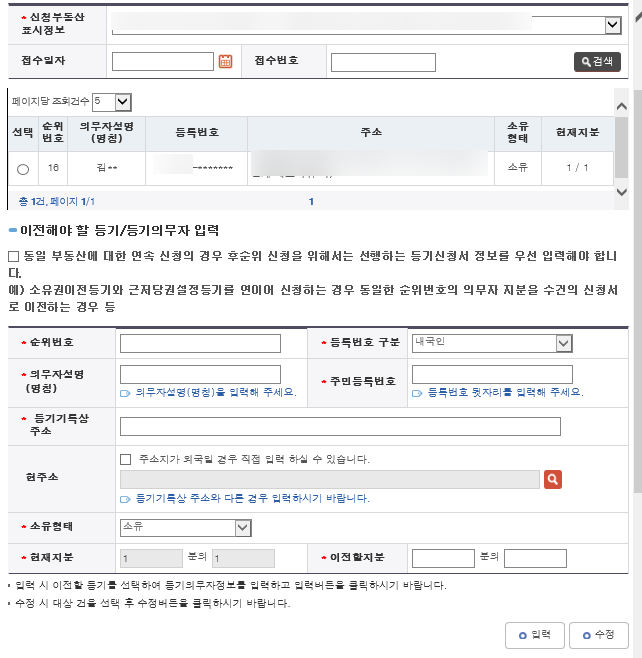
먼저 등기의무자, 즉 매도인을 입력하자.
상단에 이전해야할 등기/등기의무자를 클릭하면 해당 부동산의 현소유주 정보가 자동으로 나타난다.
아래에 선택을 클릭 후 주민등록번호와 이전할 지분을 기입 후 입력을 누른다!
이때 이전할지분은 단독소유의 경우 1분의 1을,
예를 들어 공동 명의에 동일 지분을 2인이 나누어 갖는 것이라면 2분의 1을 기입한다.
마찬가지 등기권리자에는 매수인, 즉 내 정보를 기입하면 된다.
제출자에는 앞서 설명한 것과 같이 매수인이 등기를 신청하는 것이 보통이기 때문에
내 정보가 기입되어 있으면 클리어!
▲수수료등 입력
이제 수수료 입력이다.

국민주택채권매입액 입력 클릭!
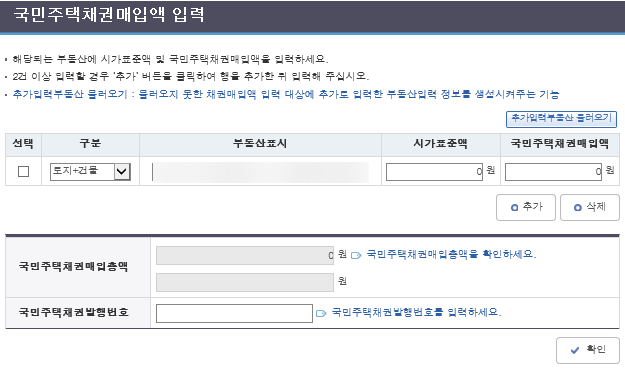
시가표준액 및 국민주택채권 매입금액을 각각 기입 후 확인을 클릭!!
아래의 등기수수료의 경우,
수수료는 이폼으로 진행할 경우 13,000원
오프라인으로 등기소에서 진행할 경우 15,000원이다.
전자납부시스템 바로가기 클릭을 통해 아래와 같이
대법원 인터넷 등기소 내 전자납부 탭으로 바로 연결이 가능하며
등기 수수료 즉시 납부가 가능하다.

4번 수수료 입력란 하단에
영수필확인서도 반드시 신청서 제출 시 함께 제출하시기 바랍니다.
라는 코멘트가 기재되어 있는 것에서 알 수 있듯이
결제 후, 등기수수료 납부영수증도 관할 등기소 제출이 필요하니 출력할 것!!
▲첨부서면 및 연계정보
이제 최종적으로 해당 등기신청서와 함께 제출할 첨부서면 및 연계정보를 기입하는 항목이다.
아래와 같이 선택한다.



여기서 중요한 점은 만약 매도인이 공동명의로 인해 다수가 지분을 가지고 있을 경우,
인감증명서는 공동명의인 모두에 대해 첨부가 필요하므로 해당 숫자만큼 기입(Ex)2통)
취득세영수필확인서까지 체크 후 마지막으로!!
기타서류에 "등기신청수수료영수필확인서"도 요구하는 등기소도 있다고 하니...
안전빵으로 기타서류에 추가로 기입하는 것을 권장한다.
이제 작성완료 및 확인 버튼을 클릭하여 최종적으로 등기신청을 완료할 수 있다!
이제 정말정말 마지막 단계!!
위임장 작성 및 출력이 남았다!
'부동산' 카테고리의 다른 글
| 부동산 아파트 매매 소유권이전등기 | 셀프 등기 후기 | 꿀팁_(8)인터넷등기소_위임장_등기신청서 편철순서(완결) (1) | 2021.08.10 |
|---|---|
| 부동산 아파트 매매 소유권이전등기 | 셀프 등기 후기 | 꿀팁_(6)취득세납부영수증 (1) | 2021.08.09 |
| 부동산 아파트 매매 소유권이전등기 | 셀프 등기 후기 | 꿀팁_(5)정부수입인지 (0) | 2021.08.09 |
| 부동산 아파트 매매 소유권이전등기 | 셀프 등기 후기 | 꿀팁_(4)국민주택채권 (0) | 2021.08.04 |
| 부동산 아파트 매매 소유권이전등기 | 셀프 등기 후기 | 꿀팁_(3)정부24 (0) | 2021.08.03 |



